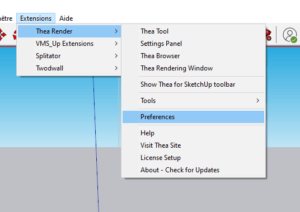Création de votre compte Altaïr
Création de votre compte Altaïr
Après avoir acheté votre licence, vous recevez un mail d’invitation de la part de Altair contenant un bouton Activate Altair Account. Cliquez sur ce dernier ; il vous sera proposé de créer le mot de passe de votre compte sur le Portail Thea.
Une fois que vous avez choisi votre mot de passe, connectez-vous à l’aide de l’email avec lequel vous avez commandé la licence et de votre mot de passe.
Vous arriverez dans votre tableau de bord qui vous confirmera que votre licence est activée : le compteur Subscription Info montre une aiguille pointant sur le vert avec le nombre de jours restants en dessous.
Installer Thea Render
Pour installer Thea Render, rendez-vous sur le site officiel pour télécharger la version correspondant à votre ordinateur (Windows ou MacOS). Cliquez sur l’un des deux liens « Download » et lancez l’installation une fois le téléchargement terminé.
Où trouver les matériaux Thea Render ?
Mac :
Sur MAC, rendez-vous sur votre bureau et cliquez sur le menu « Aller » du Finder (à droite des menus Fichier, Édition et Présentation). Ensuite, maintenez la touche ALT enfoncé pour faire apparaître l’élément caché Bibliothèque. Rendez-vous dans Application Support/Thea Render/Materials.
PC :
Se rendre dans le répertoire C:ProgramDataThea RenderMaterials. Si le dossier Program Data ne s’affiche pas, rendez-vous ici pour apprendre comment afficher les dossiers cachés.
 Ouvrir la fenêtre du formulaire de licence dans SketchUp
Ouvrir la fenêtre du formulaire de licence dans SketchUp
Vous pouvez ouvrir la fenêtre en vous rendant dans : Extensions > Thea Render > License Setup.
Activer la licence
- Entrez le nom d’utilisateur et le mot de passe que vous avez utilisé pour vous enregistrer sur le Portail Thea.
- Note : votre nom d’utilisateur est l’adresse email que vous avez utilisé pour vous enregistrer sur le Portail Thea.
- Cliquez sur le bouton « Activer » pour activer Thea Render.
- Vous devriez désormais voir le statut de la licence « Activée ».
- La licence retourne sur le serveur à chaque fois que vous fermez l’application et peut être utilisée sur d’autres machines.
Passer Thea Render en français
Afin de passer Thea Render en français, cliquez dans le menu Extensions > Thea Render > Preferences. Dans la fenêtre qui s’ouvre, la sélection de la langue se situe dans l’onglet General (première option « language ») : sélectionnez « French », puis fermez la fenêtre et redémarrez SketchUp afin d’appliquer le changement.
Mode Hors-Ligne
Ce mode utilise la licence du serveur sur la machine spécifique. Thea Render restera activé sur cette machine sans besoin de connexion internet jusqu’à l’expiration de la licence.
Utiliser un proxy
Dans le cas où votre machine se trouve derrière un proxy, vous devrez entrer son adresse et son port. L’identifiant et le mot de passe vous permettant d’accéder au proxy doivent aussi être renseignés si nécessaire.
Important
Toutes les actions effectuées dans la fenêtre de licence demandent une connexion internet. Si vous perdez votre connexion, la licence sera désactivée au bout de 30 minutes puis réactivée à la prochaine connexion à internet.


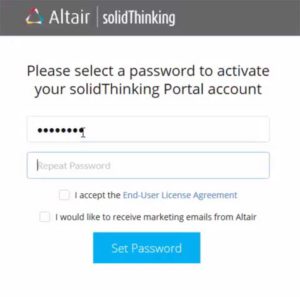 Création de votre compte Altaïr
Création de votre compte Altaïr
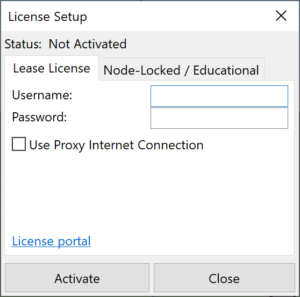 Ouvrir la fenêtre du formulaire de licence dans SketchUp
Ouvrir la fenêtre du formulaire de licence dans SketchUp